如何删除win11本地账户 win11删除本地账户步骤
更新时间:2024-07-06 14:46:57作者:xiaoliu
在使用Windows 11操作系统时,有时候我们需要删除本地账户以确保系统安全和稳定,删除本地账户并不复杂,只需按照一些简单的步骤即可完成。接下来我们将介绍如何删除Win11本地账户的详细步骤,让您轻松掌握。
操作方法:
1.第一步,点击底部任务栏的“开始菜单”
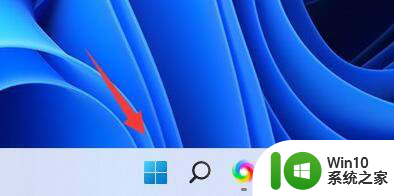
2.第二步,打开其中的“设置”选项。
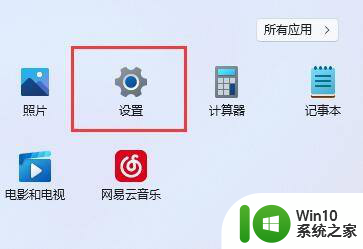
3.第三步,点击左边栏中的“账户”选项。
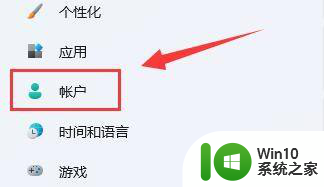
4.第四步,展开其他用户下的本地账户,点击“删除”
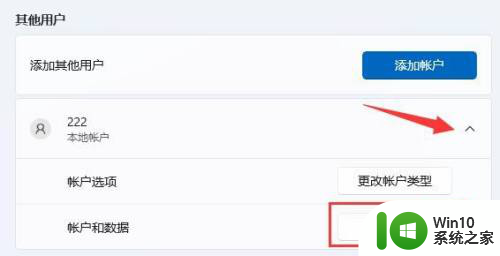
5.第五步,在弹出窗口中点击“删除账户和数据”就可以删除本地账户了。
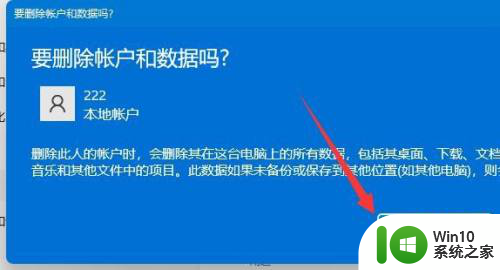
以上就是如何删除win11本地账户的全部内容,如果您需要,可以按照这些步骤进行操作,希望对大家有所帮助。
如何删除win11本地账户 win11删除本地账户步骤相关教程
- win11电脑怎么删除用户账户 win11删除本地账户方法
- win11系统修改本地账户密码的步骤 Win11如何修改本地账户密码
- 如何删除win11系统里的账户 Win11删除账户的步骤和注意事项
- win11怎样改用本地账户 Win11如何将微软账户改成本地账户
- win11微软账号改本地账号的步骤 如何在Win11上将微软账户切换为本地账户的步骤
- win11如何修改本地账户名字 win11怎么更改本地账户名字
- win11系统如何用本地账户登录 win11本地账户登录的图文教程
- win11本地账户怎么改名 win11本地账户改名教程
- win11怎么创建本地账户 Windows 11如何创建本地账户
- win11本地账户名字修改设置方法 win11本地账户怎么改名
- windows11怎么用本地账户登录 windows11本地账户登录的步骤
- win11如何删除管理员账户 win11系统中删除管理员账户的方法和步骤
- win11系统启动explorer.exe无响应怎么解决 Win11系统启动时explorer.exe停止工作如何处理
- win11显卡控制面板不见了如何找回 win11显卡控制面板丢失怎么办
- win11安卓子系统更新到1.8.32836.0版本 可以调用gpu独立显卡 Win11安卓子系统1.8.32836.0版本GPU独立显卡支持
- Win11电脑中服务器时间与本地时间不一致如何处理 Win11电脑服务器时间与本地时间不同怎么办
win11系统教程推荐
- 1 win11安卓子系统更新到1.8.32836.0版本 可以调用gpu独立显卡 Win11安卓子系统1.8.32836.0版本GPU独立显卡支持
- 2 Win11电脑中服务器时间与本地时间不一致如何处理 Win11电脑服务器时间与本地时间不同怎么办
- 3 win11系统禁用笔记本自带键盘的有效方法 如何在win11系统下禁用笔记本自带键盘
- 4 升级Win11 22000.588时提示“不满足系统要求”如何解决 Win11 22000.588系统要求不满足怎么办
- 5 预览体验计划win11更新不了如何解决 Win11更新失败怎么办
- 6 Win11系统蓝屏显示你的电脑遇到问题需要重新启动如何解决 Win11系统蓝屏显示如何定位和解决问题
- 7 win11自动修复提示无法修复你的电脑srttrail.txt如何解决 Win11自动修复提示srttrail.txt无法修复解决方法
- 8 开启tpm还是显示不支持win11系统如何解决 如何在不支持Win11系统的设备上开启TPM功能
- 9 华硕笔记本升级win11错误代码0xC1900101或0x80070002的解决方法 华硕笔记本win11升级失败解决方法
- 10 win11玩游戏老是弹出输入法解决方法 Win11玩游戏输入法弹出怎么办
win11系统推荐
- 1 win11系统下载纯净版iso镜像文件
- 2 windows11正式版安装包下载地址v2023.10
- 3 windows11中文版下载地址v2023.08
- 4 win11预览版2023.08中文iso镜像下载v2023.08
- 5 windows11 2023.07 beta版iso镜像下载v2023.07
- 6 windows11 2023.06正式版iso镜像下载v2023.06
- 7 win11安卓子系统Windows Subsystem For Android离线下载
- 8 游戏专用Ghost win11 64位智能装机版
- 9 中关村win11 64位中文版镜像
- 10 戴尔笔记本专用win11 64位 最新官方版